Як створити динамічний випадаючий список в алфавітному порядку в Excel?
Більшість з вас можуть знати, як створити динамічний випадаючий список, але в деяких випадках вам може знадобитися відсортувати випадаючий список в алфавітному порядку, як показано на знімку екрана нижче. Тепер цей підручник представляє спосіб створення динамічного випадаючого списку в алфавітному порядку в Excel。
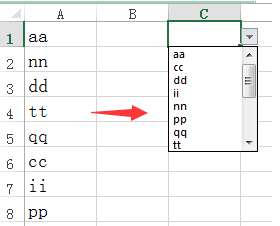
Створіть динамічний випадаючий список в алфавітному порядку
 Створіть динамічний випадаючий список в алфавітному порядку
Створіть динамічний випадаючий список в алфавітному порядку
Щоб створити динамічний випадаючий список в алфавітному порядку, потрібно виконати дії, описані нижче.
1. Виберіть вихідні дані та натисніть Формули > Визначте Намe. див. скріншот:
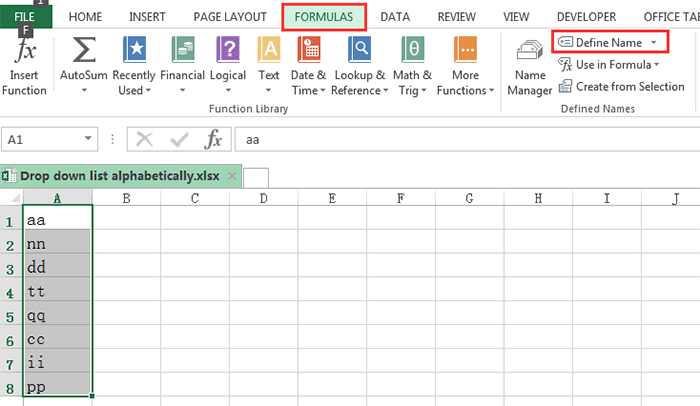
2. Потім у Нове ім'я діалогове вікно, введіть ім'я для вибраного діапазону в текстовому полі Ім'я та введіть цю формулу =OFFSET(Sheet1!$A$1, 0, 0, COUNTA(Sheet1!$A$1:$A$1001)) в Відноситься до текстове вікно. Дивіться знімок екрана:

примітки: У формулі A1 - це перша комірка вашого діапазону вихідних даних, а sheet1 - робочий аркуш, в якому перебувають вихідні дані.
3. клацання OK. Потім перейдіть на інший аркуш, тут я переходжу на Аркуш2 і вибираю комірку для введення цієї формули = IF (COUNTA (List)> = ROWS ($ A $ 1: A1), INDEX (List, MATCH (SMALL (COUNTIF (List, "<" & List), ROW (A1)), COUNTIF (List, "<" & List ), 0)), "") в неї та натисніть Shift + Ctrl + Enter клавіш, а потім перетягніть ручку автозаповнення вниз, доки не з’явиться порожня комірка. Дивіться знімок екрана:

примітки: У наведеній вище формулі List - це ім’я, яке ви визначаєте для вихідних даних на кроці 2, A1 - перша комірка вихідних даних.
4. Потім виділіть стовпець, в якому знаходяться клітинки формули, і натисніть Formula > Визначте ім’я, потім у текстовому полі Ім'я введіть тип ВідсортованіЗначення в Нове ім'я діалогове вікно. Дивіться знімок екрана:


5. клацання OK. Потім виберіть клітинку або діапазон, необхідний для створення динамічного випадаючого списку, і натисніть дані > Перевірка достовірності даних. Дивіться знімок екрана:

6. Потім у Перевірка достовірності даних діалог, виберіть список від дозволяти список і введіть = SortedValues в Source текстове вікно. Дивіться знімок екрана:

7. клацання OK. Тепер ви бачите, що створений випадаючий список відсортовано в алфавітному порядку.

Чайові: Якщо ви додасте нові дані до вихідних даних, вони автоматично додаватимуться до випадаючого списку та знову сортуватимуться. Дивіться знімок екрана:

Відносні статті:
- Створіть динамічний випадаючий список без порожнього місця в Excel
- Створіть динамічний список назви робочого аркуша в Excel
Найкращі інструменти продуктивності офісу
Покращуйте свої навички Excel за допомогою Kutools для Excel і відчуйте ефективність, як ніколи раніше. Kutools для Excel пропонує понад 300 додаткових функцій для підвищення продуктивності та економії часу. Натисніть тут, щоб отримати функцію, яка вам найбільше потрібна...

Вкладка Office Передає інтерфейс із вкладками в Office і значно полегшує вашу роботу
- Увімкніть редагування та читання на вкладках у Word, Excel, PowerPoint, Publisher, Access, Visio та Project.
- Відкривайте та створюйте кілька документів на нових вкладках того самого вікна, а не в нових вікнах.
- Збільшує вашу продуктивність на 50% та зменшує сотні клацань миші для вас щодня!
